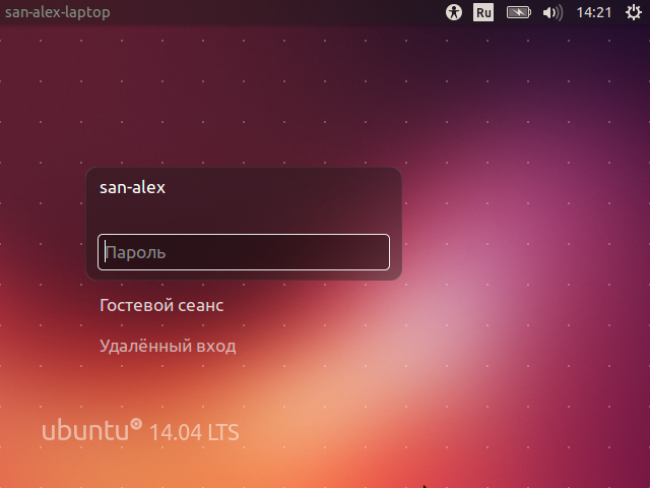Это старая версия документа.
Первая загрузкаИтак, вы успешно справились с установкой Ubuntu на компьютер. Настало время первый раз загрузиться в вашу новую систему1). Что же вас ждёт? Вот промелькнули строчки BIOS, и первое, что вы увидите — экран загрузчика GRUB. Если на вашем компьютере кроме свежеустановленной Ubuntu остались другие операционные системы, то GRUB покажет меню, в котором можно выбрать, в какую систему загружаться. Ваша новая Ubuntu будет первой в списке, но помимо неё и других операционных систем, в этом меню должны присутствовать ещё как минимум два вспомогательных пункта, не обращайте на них особого внимания2): Если же на вашем компьютере только одна операционная система — та самая Ubuntu, которую вы только что поставили, то GRUB можно и не заметить, и начнётся загрузка самой системы. Если при установке Ubuntu вы выбрали автоматический вход в систему без запроса пароля, то вы сразу же попадёте в свою новую систему. Если же вы предпочли оставить необходимость ввода пароля при загрузке, то вы увидите экран входа вроде такого: Увидели себя, вернее, свой логин? Замечательно! Остановитесь на мгновение. На верхней панели есть несколько значков, о которых хочется сказать несколько слов. Первый — значок специальных возможностей, с его помощью можно включить экранную клавиатуру, сделать текст контрастным или даже заставить систему проговорить всё, что отображено на экране. Второй — индикатор клавиатуры, убедитесь, что он установлен на английском языке, — ваш пароль ведь с латинискими символами, не так ли? Далее — индикатор заряда батареи (если у вас, конечно, ноутбук), индикаторы звука, времени. И, наконец, самый правый — значок выключения, им можно выключить или перезагрузить систему. Вы пока что единственный пользователь в системе и ваш логин находится прямо над полем ввода пароля (правда, ниже есть гостевой сеанс и удалённый вход, но они вас сейчас не сильно должны интересовать)3), что ж, смело вводите пароль: Нажмите Enter или щёлкните мышкой закрывающую угловую скобку после точек, обозначающих введённый пароль, и вы попадёте в свою новую систему: Выглядит всё так же, как и при загрузке с LiveCD, неправда ли? Только нету иконки и кнопки «установить Ubuntu» и всё переведено на русский4). Возможно, через некоторое время после загрузки вы увидите одно или несколько всплывающих уведомлений в правом верхнем углу экрана5). Чаще всего с помощью подобных сообщений Ubuntu извещает вас, что для вашей системы доступны дополнительные драйвера, которые не были поставлены при установке. Но нас пока это не интересует, поэтому просто ничего не делайте, подробней про драйвера я расскажу позже. Вот и всё. Вообще говоря, ничего делать и настраивать в вашей новой системе практически не нужно, и прямо сейчас вы можете начать полноценную работу с ней. Хотя кое-что из приложений всё же надо будет доставить, об этом чуть позже. А пока что можно приступать к началу нормального изучения Ubuntu. Однако перед этим я кратко расскажу, что же делать, если вы не дали Ubuntu возможность поставить пакеты локализации при загрузке: |
|